Top 30 mẹo sử dụng iPhone cực hay có thể bạn chưa biết (Phần 1)
Có lẽ nhắc đến smartphone thì chắc hẳn cái tên đầu tiên mà mọi người thường nhắc đến đó chính là iPhone rồi. Việc sở hữu một chiếc iPhone ở thời điểm hiện tại không hề khó và ngày càng có nhiều người dùng iPhone hơn. Tuy nhiên để có thể khai thác hết những gì iPhone có thể làm được, giúp tối ưu trải nghiệm sử dụng thì không phải ai cũng biết những mẹo sau đây:
Gắn thẻ các liên hệ trong tin nhắn nhóm
Lần tới khi bạn muốn thu hút sự chú ý của ai đó trong cuộc trò chuyện nhóm, hãy gắn thẻ họ bằng cách nhập ký hiệu @ theo sau là tên của họ. Sau đó nhấn phím cách hoặc thêm dấu chấm câu để làm đậm tên của người đó và ký hiệu @ biến mất. Người được đề cập sẽ nhận được thông báo khi bạn gửi tin nhắn.
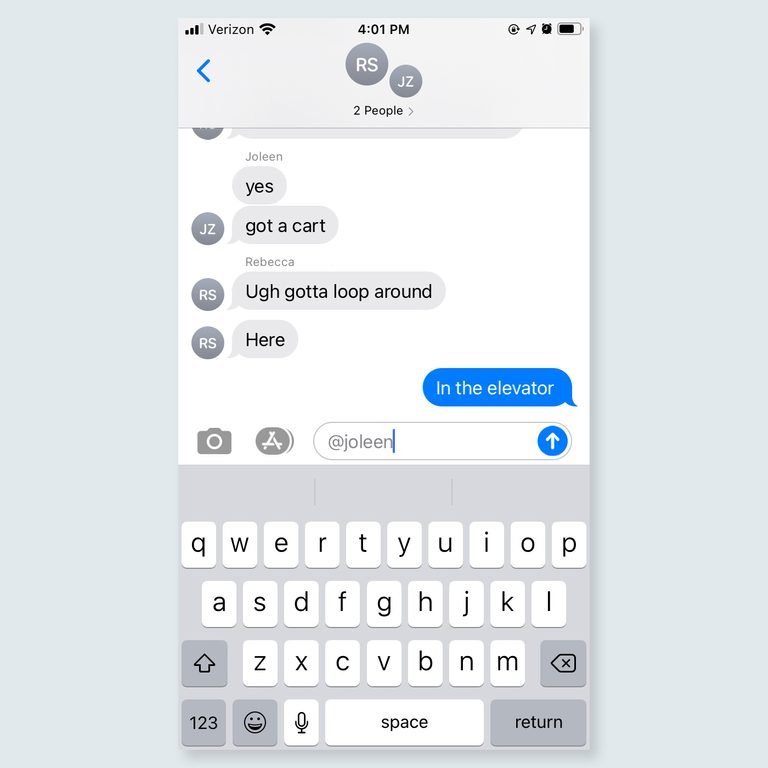
Thay đổi trình duyệt web và ứng dụng email mặc định của bạn
Nếu điện thoại của bạn đang chạy iOS mới nhất, bạn có thể đặt Google Chrome, Firefox hoặc bất kỳ trình duyệt web nào khác làm trình duyệt mặc định của bạn thay vì Safari. Bạn cũng có thể thay đổi email mặc định của mình. Thay vì tự động mở Apple Mail để viết email mới hoặc chặn email spam, giờ đây bạn có thể chọn một ứng dụng như Microsoft Outlook hoặc Gmail làm ứng dụng mặc định của mình.
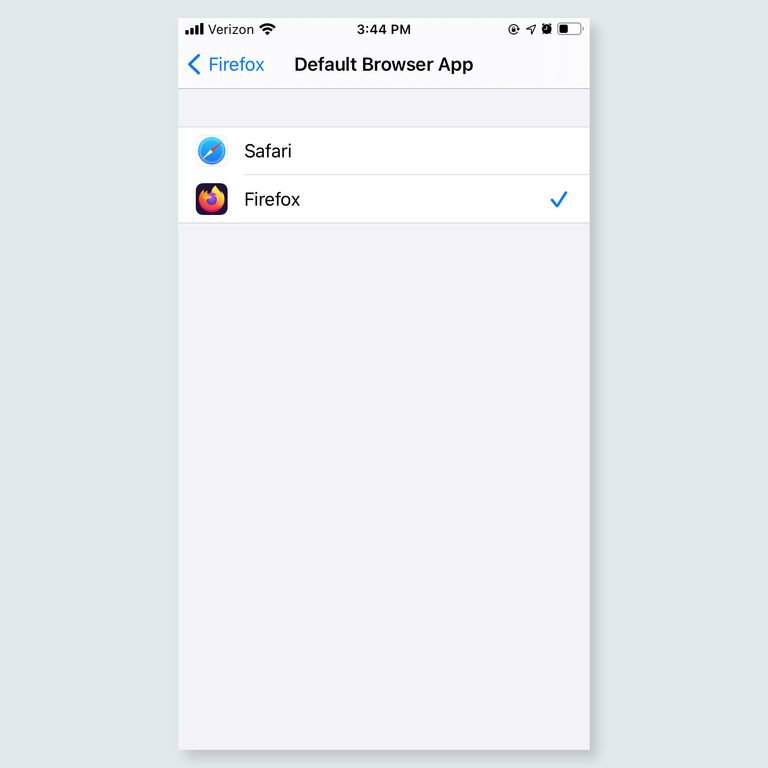
Thêm chú thích vào ảnh và video
Để tạo chú thích cho bất kỳ ảnh hoặc video nào bạn chỉ cần vuốt lên trên một hình ảnh hoặc video, nhấn vào trường “Thêm chú thích” và viết chú thích hoặc từ khóa của bạn. Nó sẽ tự động lưu vào Ảnh iCloud của bạn sau khi bạn hoàn tất. Bạn có thể tìm thấy hình ảnh sau đó bằng cách nhập chú thích hoặc từ khóa vào cửa sổ Tìm kiếm của iPhone. Cũng cần lưu ý: Bạn có thể ẩn ảnh riêng tư mà bạn không muốn người khác nhìn thấy.
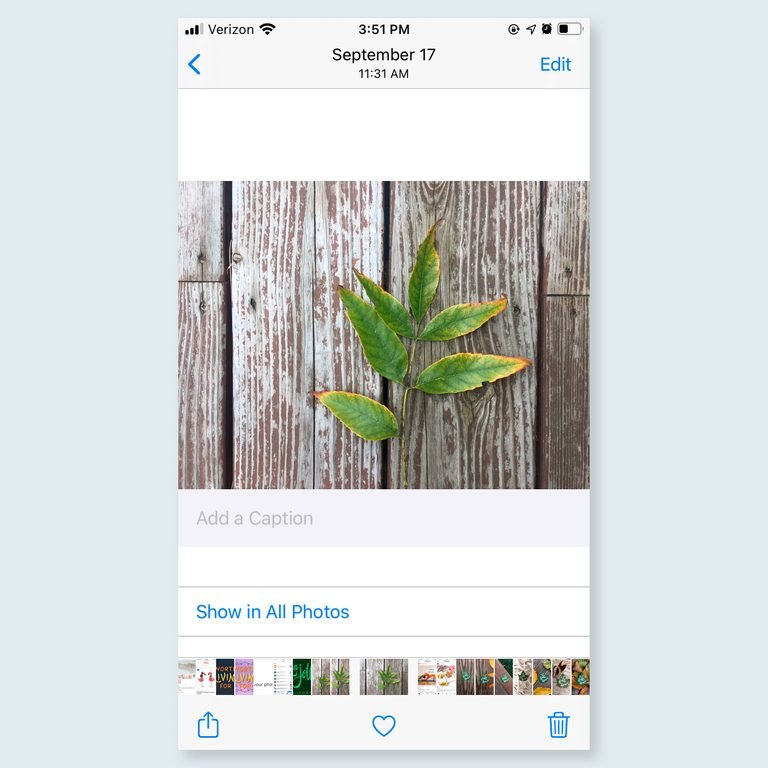
Trả lời một tin nhắn
Trả lời các tin nhắn cụ thể trong chuỗi nhóm bằng cách chạm và giữ tin nhắn bạn muốn trả lời, chọn “Trả lời” trong menu tùy chọn, sau đó nhập và gửi tin nhắn của bạn. Câu trả lời của bạn sẽ được hiện với giao diện đính kèm với tin nhắn mà bạn trả lời, giúp mọi người có thể theo dõi được câu trả lời một cách chính xác nhất.
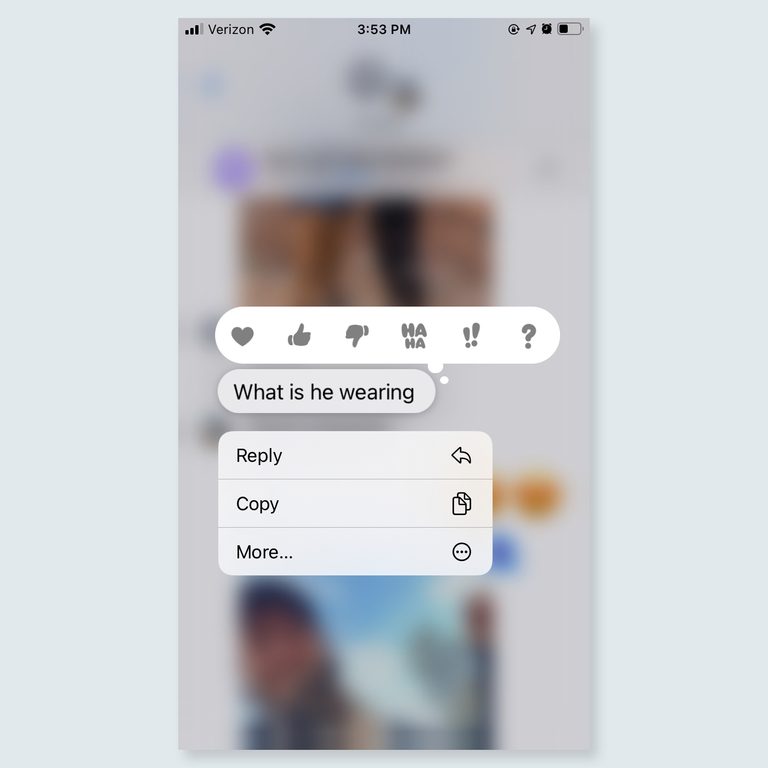
Ẩn các ứng dụng không sử dụng
Bạn muốn xóa các ứng dụng không sử dụng khỏi màn hình chính mà không xóa hoàn toàn chúng? Thay vào đó, hãy lưu trữ chúng trong Thư viện ứng dụng của Apple. Tất cả những gì bạn phải làm là nhấn và giữ ứng dụng, nhấn vào “Xóa ứng dụng” từ menu bật lên và chọn “Chuyển đến Thư viện ứng dụng”. Nếu bạn muốn làm nhiều việc hơn là ẩn ứng dụng trên iPhone, bạn có thể xóa chúng. Nhưng hãy chắc chắn rằng bạn thực hiện bốn điều này trước khi xóa một ứng dụng .
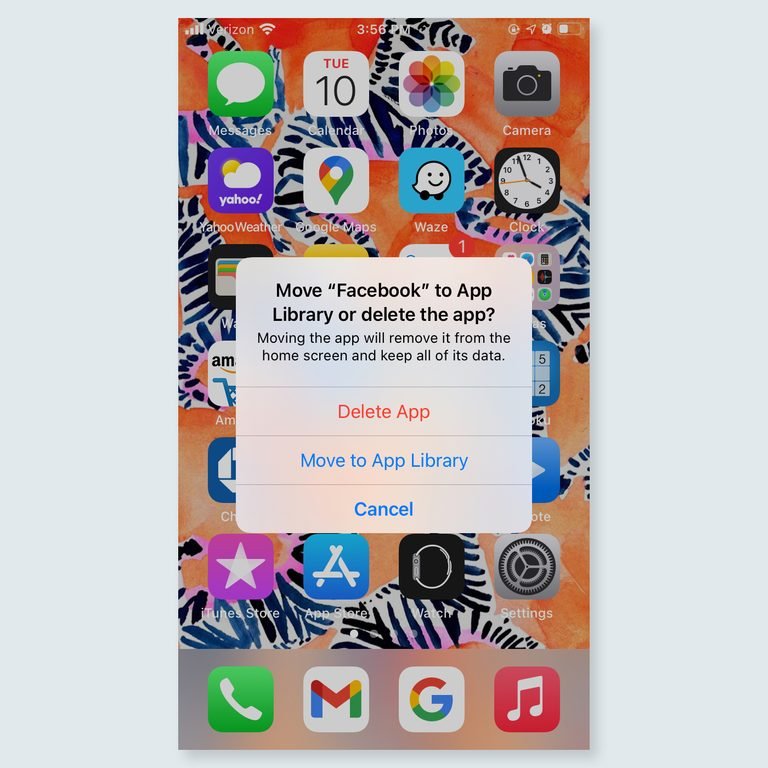
Thêm tiện ích vào màn hình chính của bạn
Giờ đây, bạn có thể xem nhanh các ứng dụng yêu thích của mình như Thời tiết, Lời nhắc và Apple News. Chỉ cần kéo và thả các tiện ích từ Chế độ xem Hôm nay vào màn hình chính của bạn hoặc thêm các tiện ích từ menu chỉnh sửa của màn hình chính.
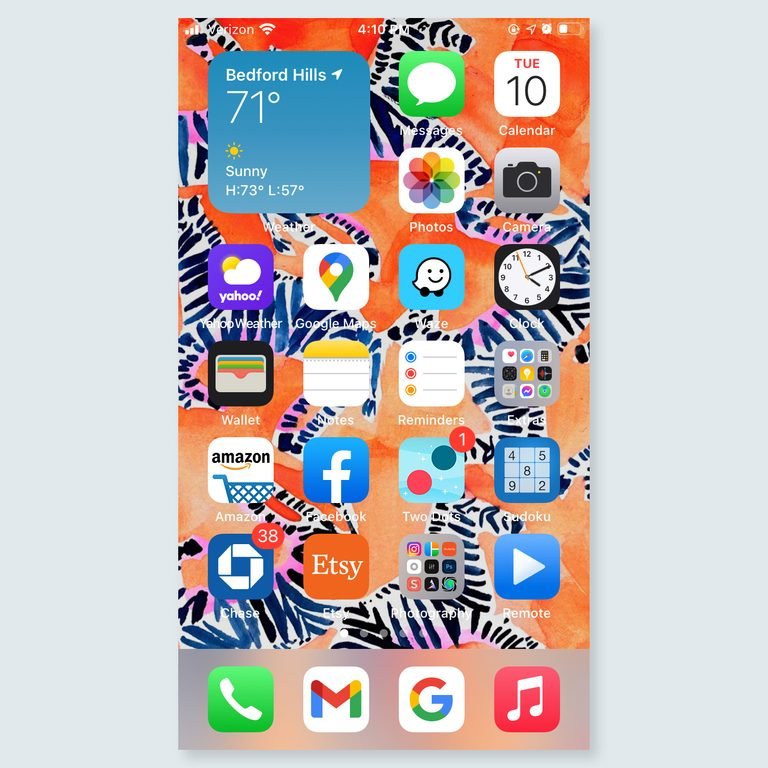
Khởi chạy ứng dụng nhanh hơn
Khi bạn tìm kiếm ứng dụng thông qua Thư viện ứng dụng hoặc công cụ Tìm kiếm mặc định, điện thoại của bạn sẽ dự đoán kết quả phù hợp nhất và đưa nó lên đầu kết quả. Nếu đó là ứng dụng bạn muốn, bạn có thể mở ứng dụng đó ngay lập tức bằng cách nhấn vào “Bắt đầu” trên bàn phím.
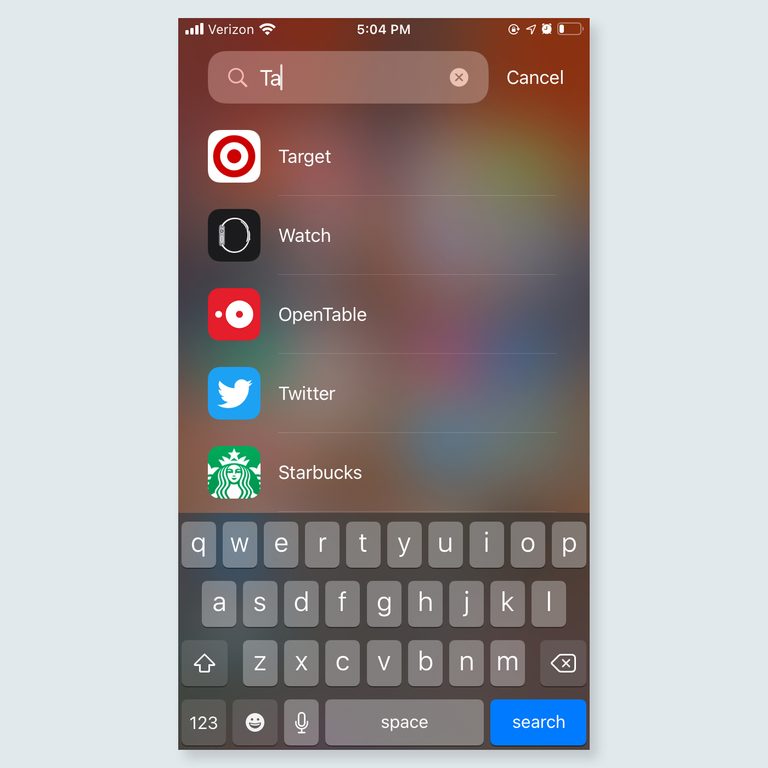
Tìm kiếm trên Web mà không cần trình duyệt
Không cần phải mở Safari hoặc một trình duyệt Web khác để tìm kiếm thứ gì đó trực tuyến. Thay vào đó, hãy vuốt sang trái để mở cửa sổ Tìm kiếm, nhập cụm từ tìm kiếm và mở kết quả trực tiếp từ trang. Thao tác này sẽ giúp bạn tìm kiếm một điều gì đó nhanh hơn và điện thoại cũng sẽ đề xuất tất cả những gì liên quan đến từ khóa của bạn.
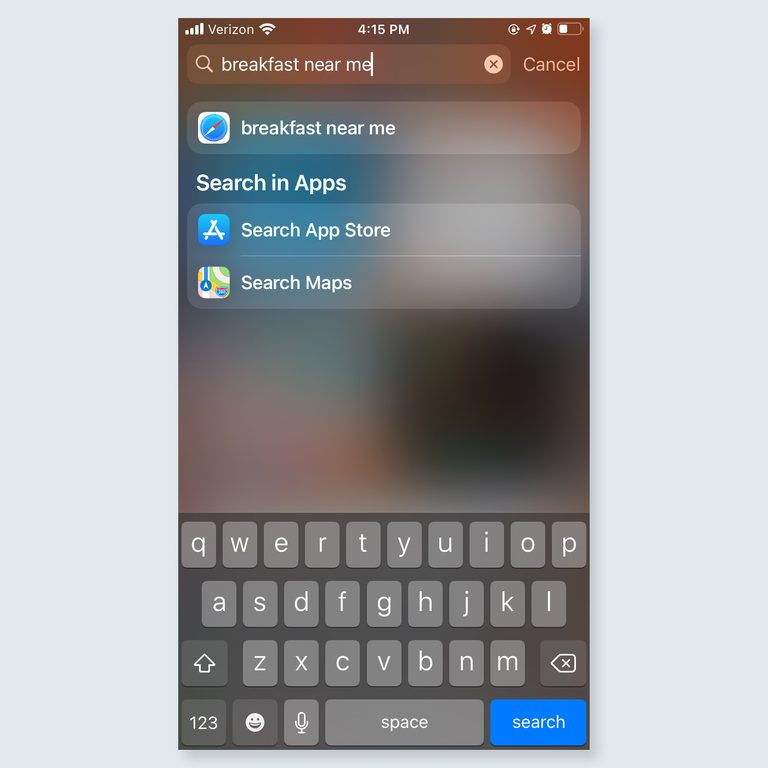
Sạc nhanh hơn
Để có thể sạc pin nhanh hơn, hãy bật Chế độ trên máy bay khi bạn sạc. Làm như vậy sẽ tạm thời tạm dừng các kết nối của điện thoại (chẳng hạn như thông báo dựa trên Web và chuyển vùng GPS), có xu hướng làm hao pin khi sạc. Tuy nhiên bạn chỉ nên sử dụng khi cần sạc pin gấp, tránh lạm dụng vì có thể sẽ bị bỏ lỡ những cuộc gọi quan trọng.
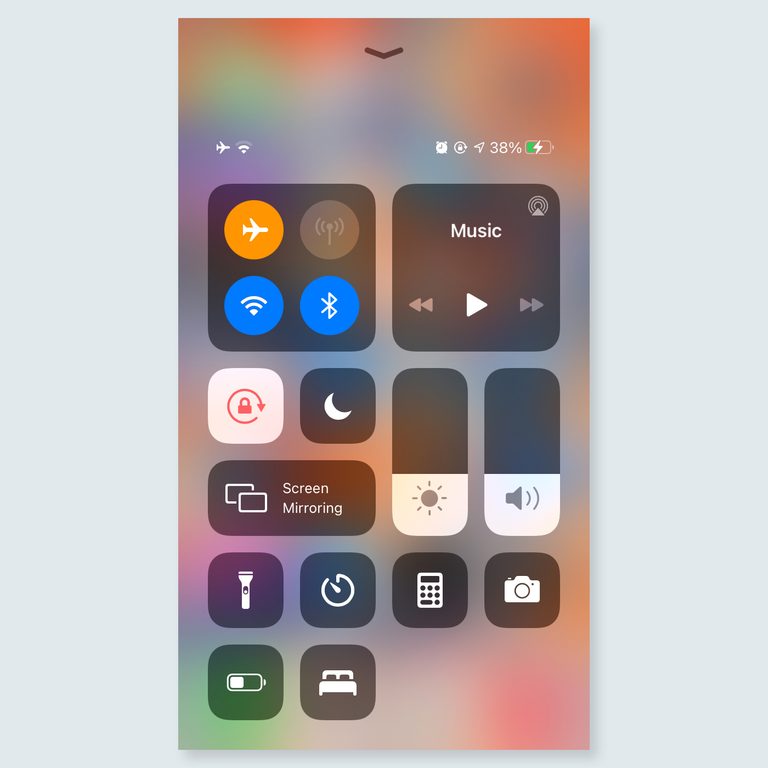
Nhanh chóng khởi chạy một trang web
Thực hiện phím tắt khi duyệt Web bằng cách nhập địa chỉ vào Safari, sau đó nhấn giữ biểu tượng dấu chấm trên bàn phím điện thoại của bạn để hiển thị danh sách các phần cuối URL. Các tùy chọn bao gồm từ các đuôi tên miền chuẩn (.com và .net) đến các đuôi tên miền ít phổ biến hơn (.edu và .gov). Cách thực hiện này sẽ giúp bạn khởi chạy một trang web nhanh hơn.
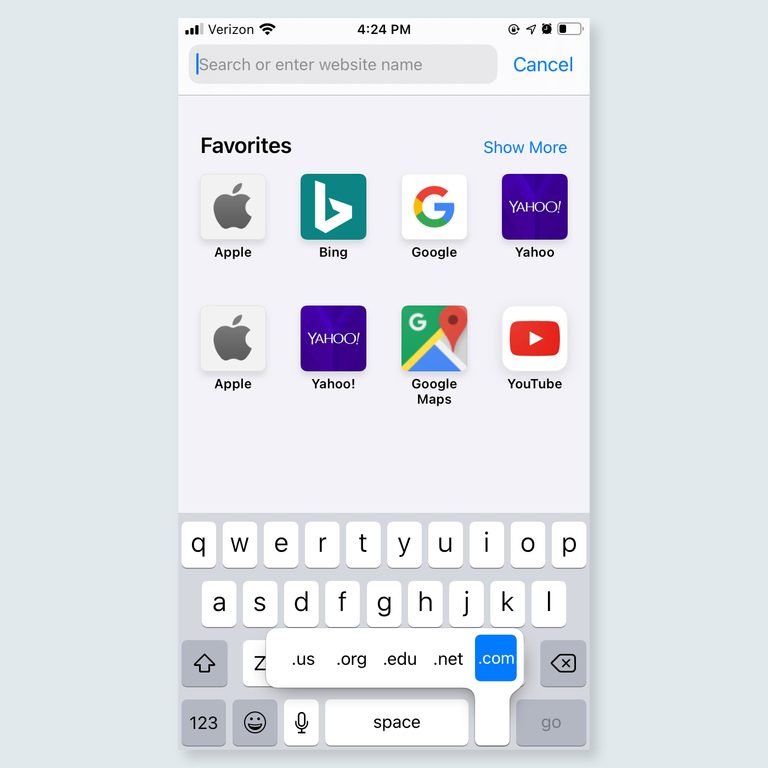
Trên đây là 10 mẹo đầu tiên giúp bạn có thể sử dụng chiếc iPhone của mình một cách hiệu quả hơn. Mời bạn đón chờ 10 mẹo tiếp theo ở phần 2 nhé!
Xem thêm: iPhone 14 khi nào ra mắt? iPhone 14 Pro Max khi nào ra mắt? iPhone 14 có giá bao nhiêu?
Nguồn: rd.com